其实,重装系统真的不一定要联网。虽然大部分情况下需要在联网状态下才可以安装,但是U盘重装和离线重装完全不需要。只要制作好相关的启动U盘和离线安装包,随时随地进行重装都可以。今天小编就为大家详细介绍一下离线重装win7系统的步骤教程,希望可以帮助到大家。
注:提前制作韩博士离线安装包,详细教程可见:如何制作韩博士离线安装包 一台正常使用的电脑
小提示:重装系统前要记得备份好系统盘中的重要文件,以免数据丢失。
离线安装win7系统操作步骤:
1.右键选择离线安装包进行“装载”,直接双击打开韩博士装机大师应用程序。
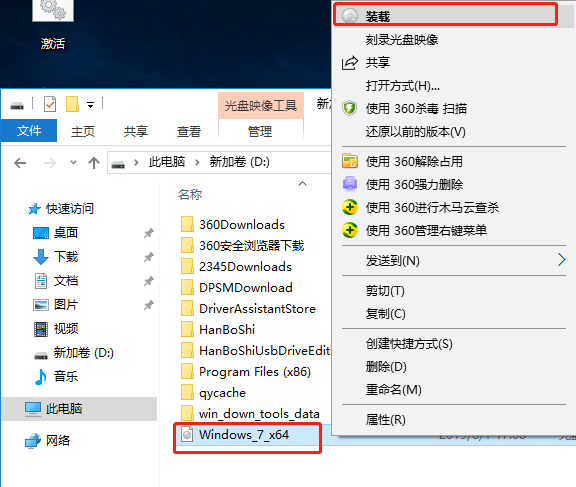
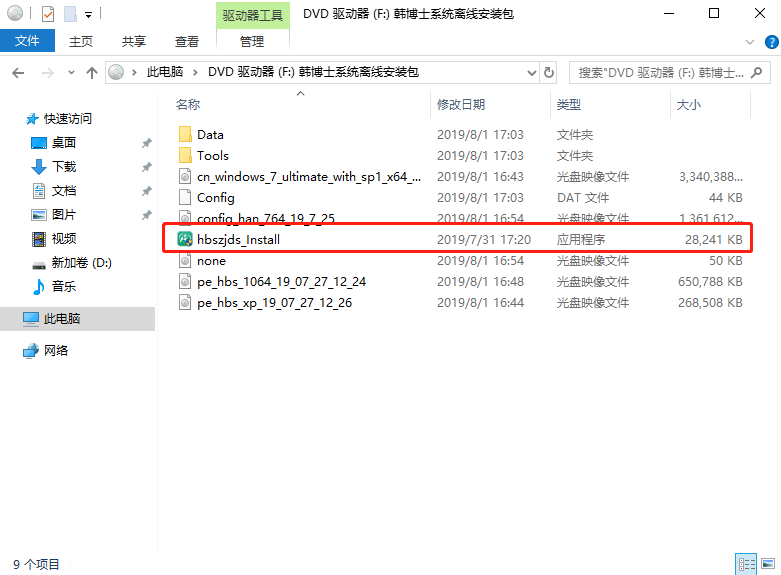
2.等韩博士检测完电脑配置信息后,勾选重要文件进行备份后“开始安装”系统。
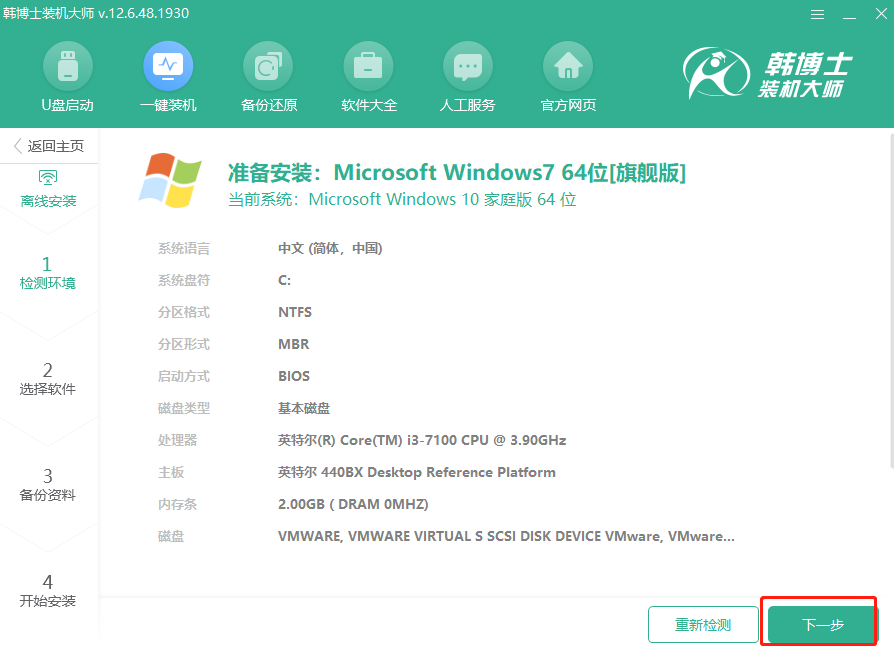
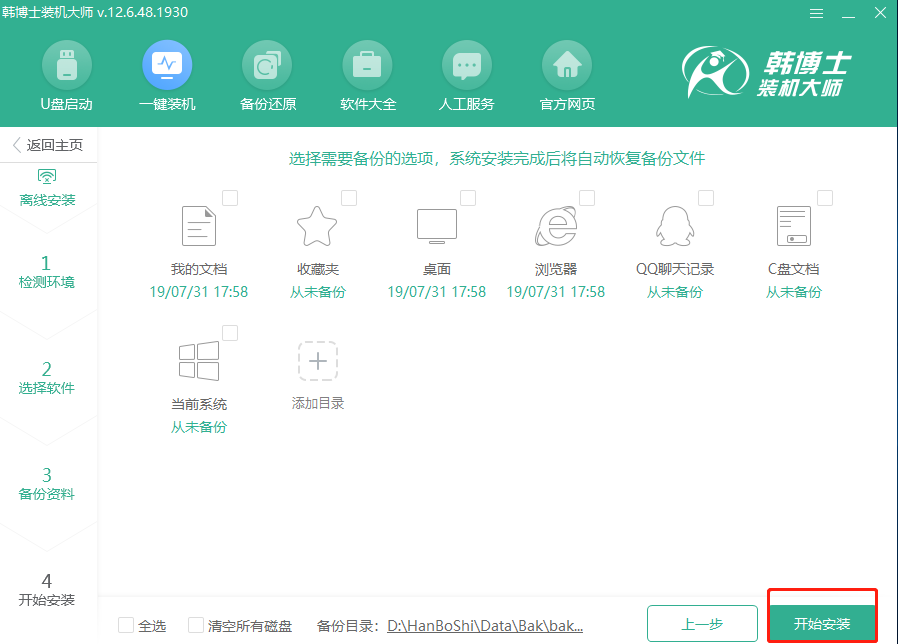
3.等韩博士自动部署安装环境后“立即重启”电脑,直接选择以下模式回车进入。
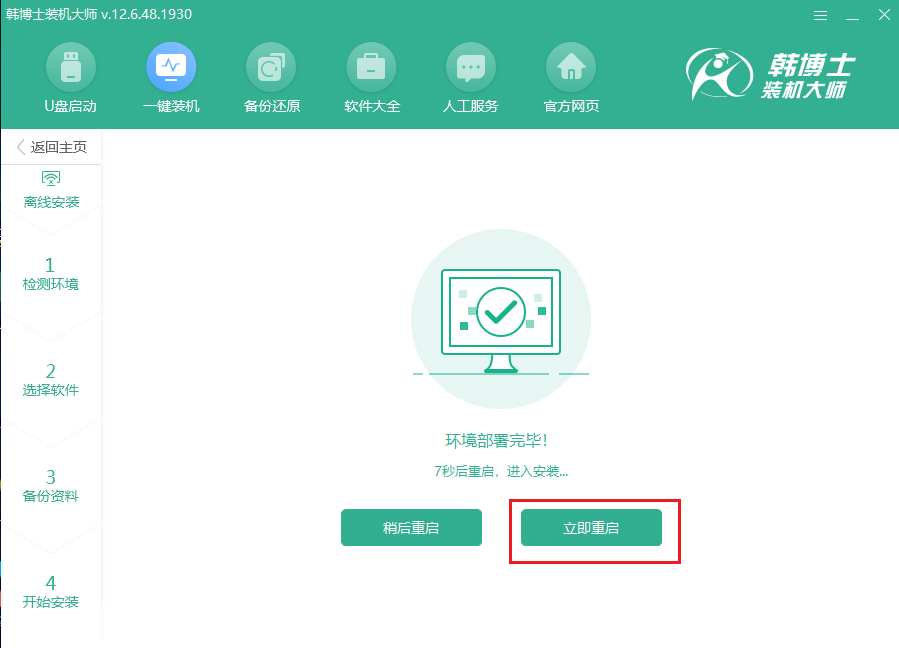 =
=
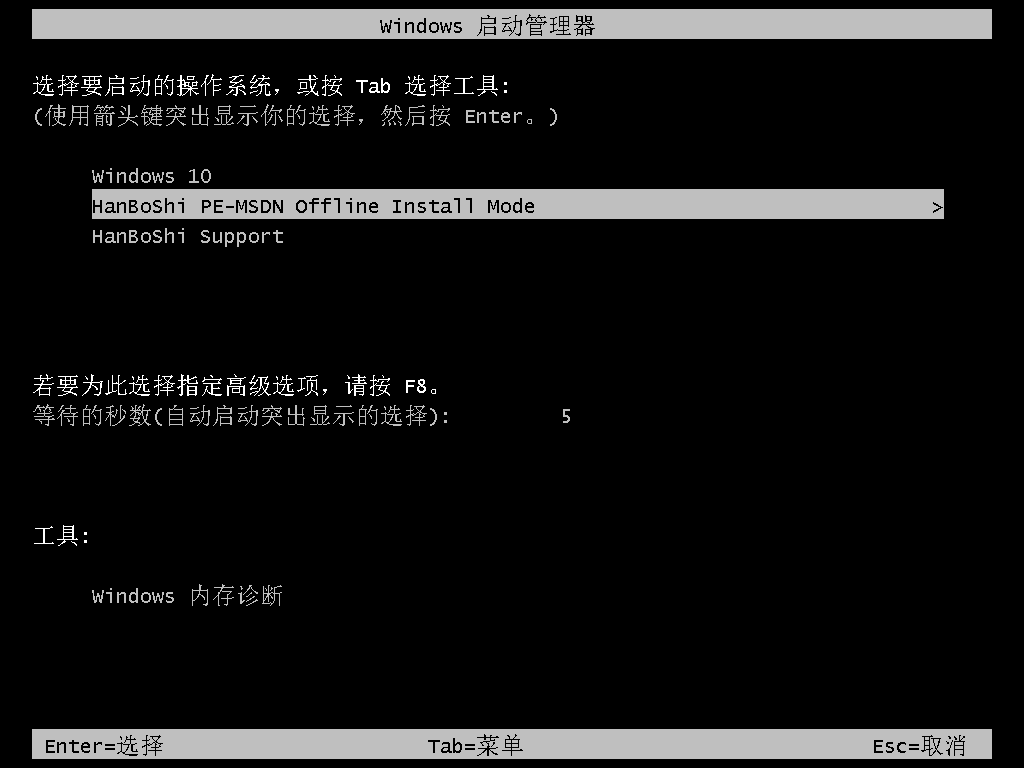
4.韩博士开始自动安装win7系统,全程无需手动操作。
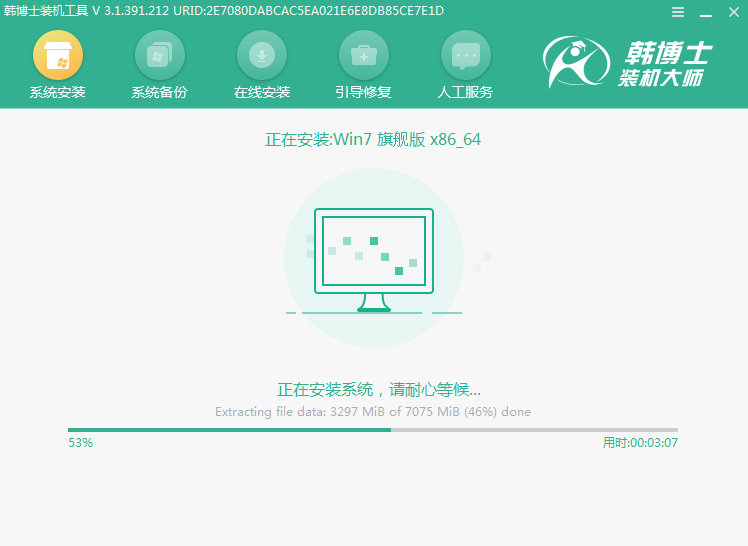
5.系统安装完成后重启电脑,经过多次正常重启部署安装,最终进入重装完成的win7桌面。
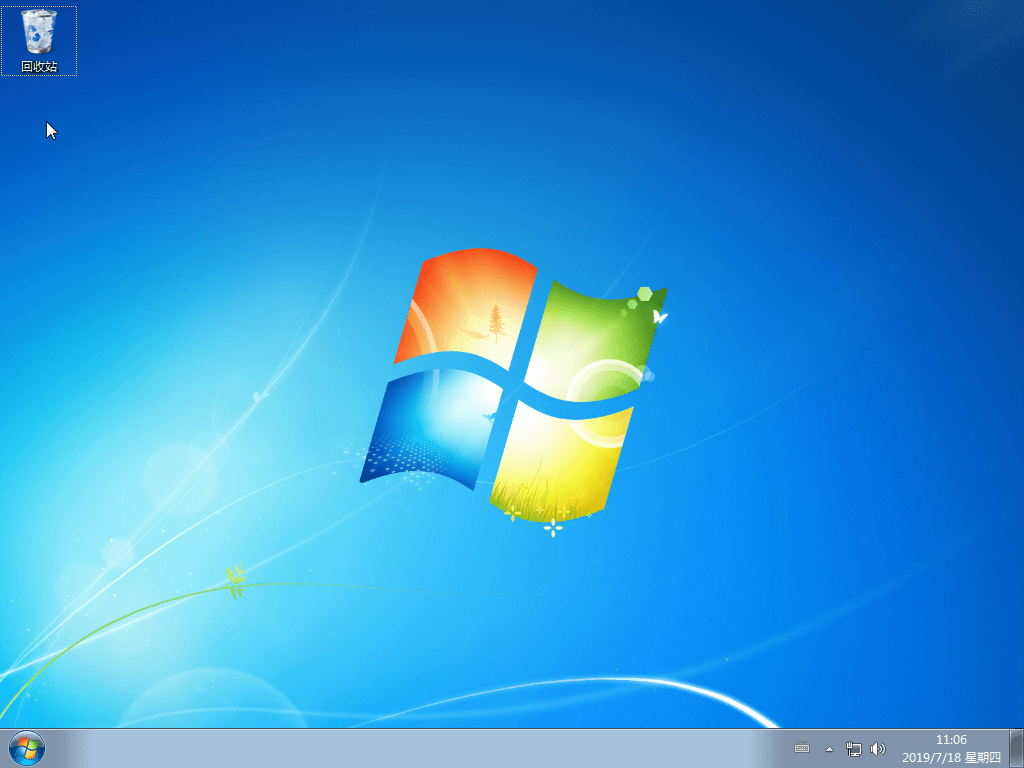
以上就是本次小编为大家带来的全部内容,希望此篇教程可以帮助到大家。

